بایوس (BIOS) چیست؟ چطوری وارد تنظیمات بایوس شویم؟
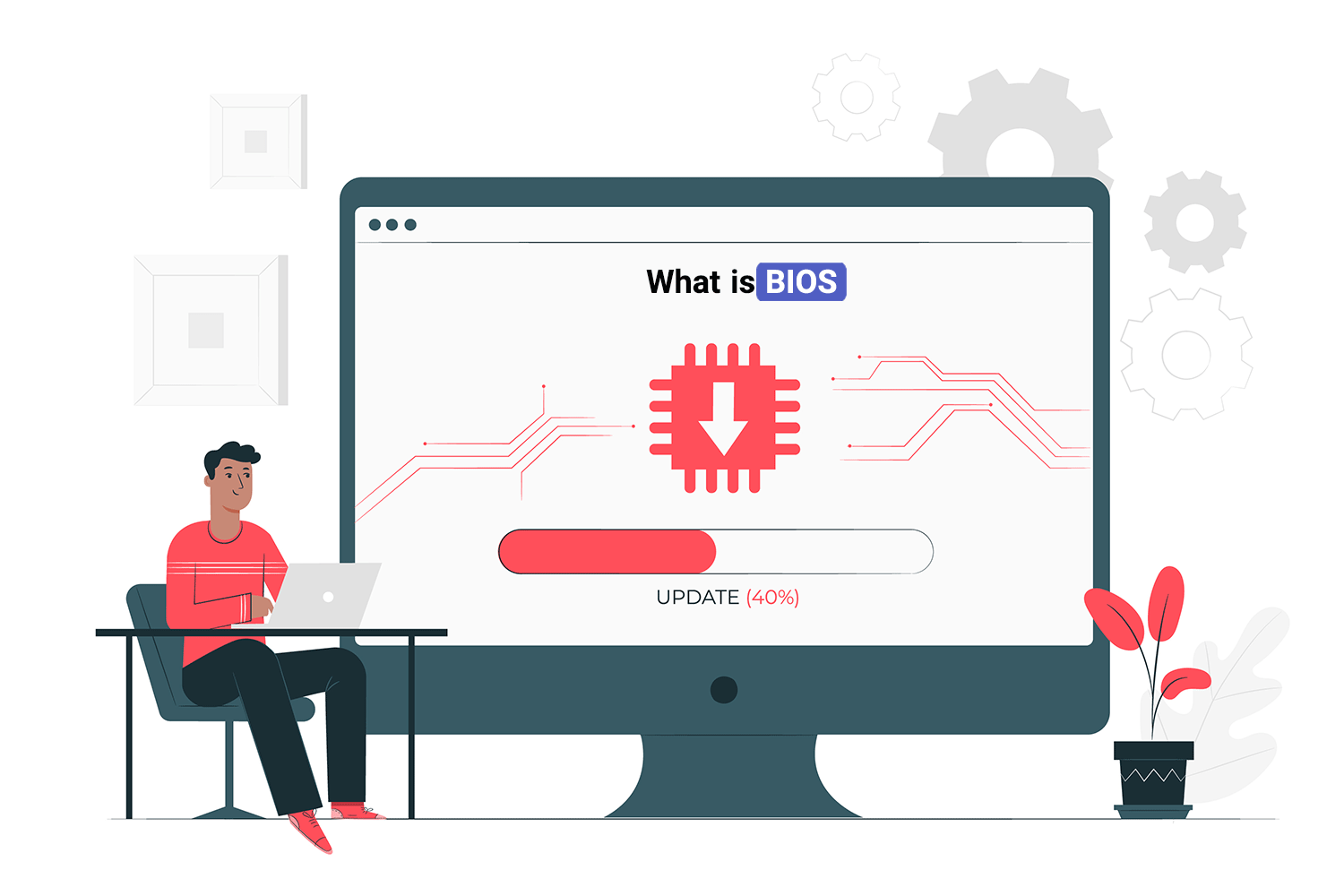
بایوس (BIOS) چیست؟ BIOS مخفف Basic Input/output System است. یکی از مهمترین اجزای تشکیل دهنده یک کامپیوتر است. اگر بایوس نباشد، ویندوز شما اصلا روشن نمیشود. اگر کیس کامپیوتر خود را باز کنید میتوانید بایوس را ببینید. BIOS وظیفه بسیار حیاتی را در سیستم کامپیوتر بر عهده دارد.تقریبا عملکرد تمامی سختافزارهای کامپیوتر را از طریق بایوس میتوان تغییر داد. میتوان سرعت فن، سرعت CPU و RAM و … را تغییر داد.
در واقع بایوس سیستمعامل را بارگذاری یا اصطلاحا Load میکند و وظیفه تست کردن سختافزارهای حیاتی که برای روشن شدن سیستمعامل نیاز است را بر عهده دارد. اگر یکی از سختافزارها به درستی کار نکند، یکسری صداهایی تولید میکند که هر کدام معنی خاصی دارند به این صداها اصطلاحا Beep میگویند. خب اگر فکر میکنید جواب سوال بایوس چیست را متوجه شدید، سخت در اشتباه هستید. ادامه مطلب بایوس چیست را حتما مطالعه کنید. 😳
آنچه قراره یاد بگیریم اینجاست!
بایوس (BIOS) چیست؟ و در کجا قرار دارد؟
بایوس یک Firmware یا سفتافزار است (جلالخالق). Firmware چیزی بین سختافزار و نرمافزار است. میتوان گفت فریمور نرمافزاری است که درون یک سختافزار قرار دارد. به عبارت سادهتر نرمافزاری است برای یک سختافزار. بایوس روی یک چیپ فلش بر روی مادربورد قرار دارد و مانند یک فلش میتوان با آن برخورد کرد.
حافظه فلش غیرفرار یا non-volatile است، یعنی با قطع برق، اطلاعات آن از بین نمیرود مانند حافظه ROM. چون حافظه بایوس فلش است، پس میتوان آن را پاک کرد، آپدیت کرد و اطلاعات آن را تغییر داد.چیپ بایوس از نوع EEPROM است که توضیح آن در این بحث نمیگنجد. در قدیم به این صورت نبودند و اطلاعات آن ثابت بود و قادر نبودیم آن را تغییر بدهیم.
وظیفه بایوس چیست؟
بایوس همانطور که قبلا گفتیم وظیفه راهاندازی سیستمعامل را برعهده دارد. اما این کار به این سادگی نیست. بایوس اول سختافزار را چک میکند تا از سلامتی آنها اطمینان حاصل کند، سختافزارهایی مانند، RAM، ماوس و کیبورد و… . بعد از طی مرحله اول و مطمئن شدن از سلامتی سختافزارها، فرآیند بارگذاری سیستمعامل را برعهده میگیرد.
به فرآیند تست کردن سختافزارها Power-On-Self-Test یا POST میگویند. بعد از طی کردن مرحله POST کامپیوتر یک صدای بیب از خود خارج میکند و اگر فرآیند POST با خطا مواجه شود، یک ارور کد به کاربر نمایش داده میشود تا بتواند مشکل را برطرف کند. در واقع فرآیند POST سازگاری سختافزارهای داخلی کامپیوتر با یکدیگر را قبل از شروع بوت سیستمعامل را بررسی میکند.
بایوس قطعات حیاتی مانند مادربرد، RAM و CPU را از لحاظ سلامتی بررسی میکند و سپس به سراغ قطعاتی مانند ماوس کیبورد میرود و تست میکند که آیا درست متصل شدند و کار میکنند یا خیر؟
مرحله دوم از ماموریت بایوس اجرای کدهای نرمافزاری است که به Bootstrap Loader معروف هستند که محل دقیق سیستمعامل را پیدا میکند و فرآیند بوت سیستمعامل را به دست میگیرد. قبل از سپردن فرآیند بوت به دست بوت استرپ، بایوس بررسی میکند که بوت باید از چه طریقی انجام شود، یعنی از طریق فلش، DVD یا یک پارتیشن خاص.
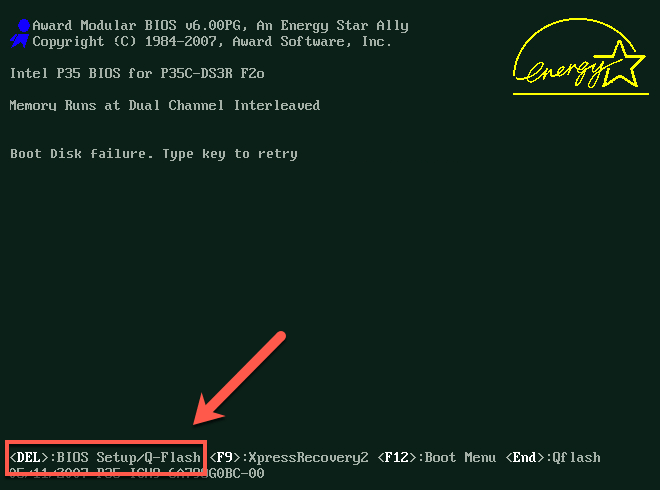
برای مشاهده این تنظیمات اکثرا هنگام روشن شدن کامپیوتر کلیدهای F2 یا DEL را روی کیبورد به صورت مرتب فشار میدهند. البته در هر مادربرد ممکن است کمی متفاوت باشد که در شروع بوت در پائین صفحه مشخص شده است که چه دکمهای را باید فشار دهیم. در تصویر بالا مشخص است که باید کلید DEL روی کیبورد را فشار دهیم تا وارد تنظیمات بایوس شویم. کلید F12 مشخص کننده این است که از چه طریقی بوت انجام میشود.
آیا میتوان BIOS را آپدیت کرد؟
قطعا میتوان بایوس را آپدیت کرد. اول باید بدانید که چه نسخهای از بایوس روی سیستمعامل شما نصب است و بعد از آن در صورت ارائه آپدیت از سوی شرکت سازنده، میتوان آن را آپدیت کرد. آپدیت بایوس باعث میشود تا ارور و خطاهای آن از بین بروند و قابلیتهای جدیدی هم بعضا به مادربورد اضافه میشود.
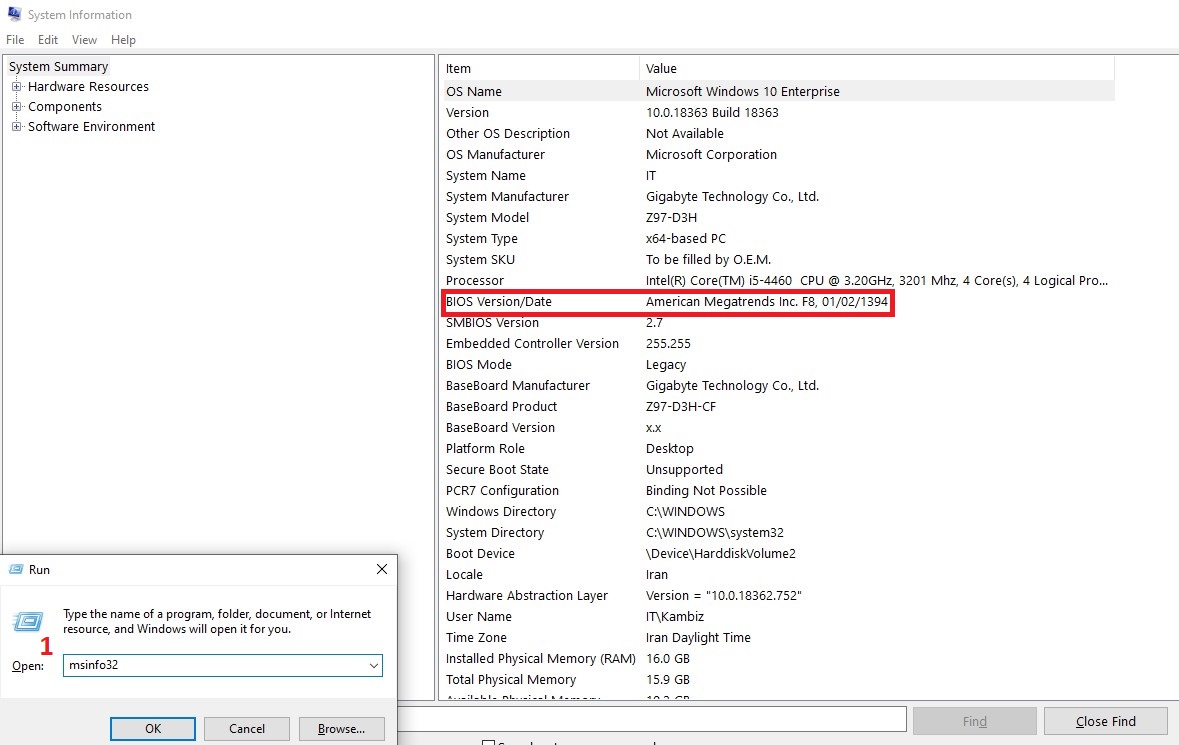
برای پیدا کردن نسخه بایوس کافیست در RUN عبارت msinfo32 را تایپ و OK کنید. در بخش BIOS Version/Date نسخه و تاریخ آن را نوشته است. برای آپدیت بایوس حتما از آن بکاپ بگیرید و بعد اقدام به آپدیت آن کنید. با اپلیکیشنهایی مانند BIOS Backup Toolkit میتوانید از بایوس بکاپ بگیرد.
بعد از دریافت نسخه آپدیت بایوس از شرکت سازنده، آن را Extract کنید (از حالت زیپ خارج کنید) و فایل Read me آن را مطالعه کنید و بعد آن را روی فلش کپی کرده و سیستم را ریستارت کنید. وارد منوی بوت شوید و گزینه BIOS-Updating را پیدا کنید و اجازه دهید عملیات آپدیت انجام شود. پس از آپدیت، با دستور msinfo32 مجددا نسخه جدید بایوس را بررسی کنید.
اطلاعات بایوس کجا ذخیره میشود؟
اطلاعات تنظیمات بایوس درون یک حافظه کوچک که روی مادربورد قرار دارد ذخیره میشود. به این حافظه CMOS میگویند. مخفف complementary metal-oxide-semiconductor است. بدون بایوس کامپیوتر نمیتواند ارتباط بین سختافزارها را درک کند و بدون CMOS هم تنظیمات بایوس از بین میرود. حافظه CMOS مانند RAM است و با قطع برق اطلاعات آن از بین میرود.

برای جلوگیری از این اتفاق، CMOS توسط یک باتری به صورت مداوم شارژ میشود. وقتی کامپیوتر روشن میشود، بایوس اطلاعات را از CMOS دریافت میکند، تا بتواند تنظیمات سختافزاری، زمان، تاریخ و هر چیزی که در آن ذخیره را شده است را متوجه شود. معمولا این تراشه 256 بایت است.
چطوری اطلاعات BIOS (بایوس) را پاک کنیم؟
گاهی مواقع پیش میآید که روی بایوس پسورد میگذاریم ولی آن را فراموش میکنیم، برای پاک کردن پسورد چیکار کنیم؟ اطلاعات بایوس درون یک چیپ به اسم CMOS نگهداری میشود و این تراشه توسط یک باتری به صورت مداوم شارژ میشود تا اطلاعات آن از بین نرود. کافیست باتری را از محل خود یکبار خارج کنیم تا اطلاعات به تنظیمات کارخانه برگردد و تمامی تنظیمات پاک شود و مانند روز اول شود.

این باتری روی مادربورد قرار دارد و باید کیس سیستم را باز کنیم و سپس اقدام به خارج کردن آن کنیم. باتری CMOS معمولا تا 10 سال عمر میکند و علائمی مانند درست نمایش ندادن ساعت و تاریخ و یا کند حرکت کردن زمان، نشانه مرگ یک باتری است و به آسانی میتوانید آن را خریداری و جایگزین کنید.
تفاوت بایوس با UEFI چیست؟
UEFI مخفف Unified Extensible Firmware است که یک آپگرید برای بایوس است و جایگزین آن در سیستمهای نوین امروزی شده است. از ویندوز 8 به بعد بخاطر سرعت بیشتر و امکانات بیشتر UEFI نسبت به بایوس، از این تکنولوژی استفاده شد. UEFI سازگاری خیلی بیشتری با ویندوزهای 10 و 11 دارد و روی لپتاپهایی که به صورت پیشفرض ویندوز 10 یا 11 روی آنها نصب است از UEFI استفاده شده است. UEFI تکنولوژی جدیدی نیست و از سال 2005 ارائه شده و جایگزین مدل قدیمیتر خودش یعنی EFI شده است.
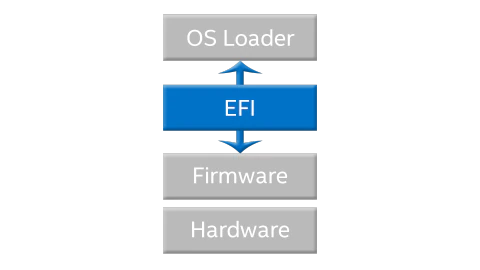
این تکنولوژی اولین بار توسط شرکت اینتل و با نام EFI ساخته و اجرا شد. UEFI ویژگیهایی مانند بوت شدن سریعتر سیستمعامل، امنیت و پشتیبانی بهتر از سختافزارهای کامپیوتر را دارد. یکی از مهمترین قابلیتها که در UEFI وجود دارد قابلیت Secure Boot است که باعث میشود در فرآیند بوت، سیستمعامل آلوده به بدافزار نشود و در یک محیط ایمن اجرا شود.

بایوس حالت گرافیکی خوبی ندارد و ماوس در آن کار نمیکند و فقط میتوانید با کیبورد کار کنید. اما در UEFI علاوه بر گرافیک بهتر و کاربرپسندتر، ماوس نیز کار میکند و درایورهای بیشتری هم پشتیبانی میکند. برای استفاده از UEFI باید مادربورد شما این قابلیت را پشتیبانی کند و همچنین هارددیسک کامپیوتر به صورت GPT پارتیشن بندی شده باشد. یکی از پیشنیازهای نصب ویندوز 11 فعال بودن Secure Boot و UEFI است. که در آموزش نصب ویندوز 11 به طور کامل در مورد Secure Boot توضیح دادیم.
چطوری تنظیمات UEFI را ببینیم؟
مانند بایوس با فشردن کلیدهای راهنما در هنگام بوت میتوان وارد صفحه تنظیمات UEFI شد اما اگر کلید را پیدا نکردید یک روش دیگر هم وجود دارد. در ویندوزهای 10 ، ویندوز 11 و ویندوز 8 و 8.1 بعد از بوت کامل ویندوز و مشخص شدن دسکتاپ، کلید Shift را روی کیبورد نگه دارید و سپس دکمه Restart را از طریق منو فشار دهید. (بجای اینکه روی ریستارت کلیک کنید قبلش حتما کلید Shift رو نگه دارید). سپس مسیر زیر را دنبال کنید تا وارد تنظیمات UEFI ویندوز شوید. در آخر به این نکته توجه کنید که اگر نمیدانید چه گزینهای چه کاربردی دارد، سعی کنید اصلا به تنظیمات را دستکاری نکنید.
Troubleshooting > Advanced Options > UEFI Firmware Settings 💡 بیشتر بدانید: «تفاوت پارتیشنبندی MBR و GPT چیست؟»
یکی از مهمترین کاربردهای BIOS (بایوس)
علاوه بر تنظیم کردن زمان و تاریخ و تنظیمات دیگر، یکی از مهمترین تنظیماتی که باید در بایوس آن را بشناسیم، فعال کردن قابلیت مجازیسازی است. با فعال کردن این قابلیت میتوان از نرمافزارهای مجازیسازی که اصطلاحا به آنها هایپروایزور (Hypervisor) میگویند، روی ویندوز استفاده کرد.
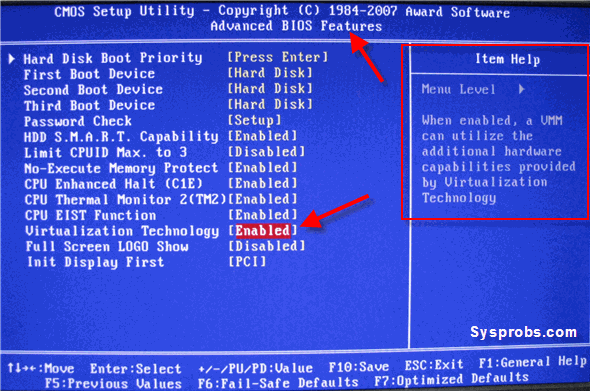
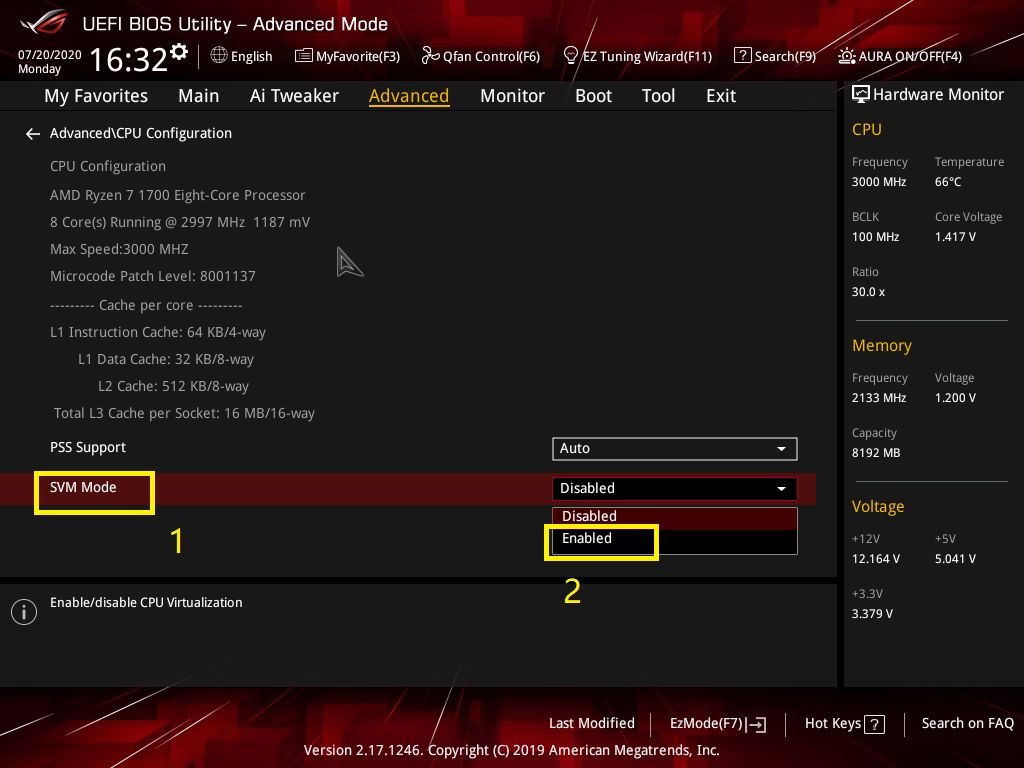
اگر مادربورد شما اینتل است باید قابلیت Intel-VT و اگر AMD است باید قابلیت AMD-V را فعال کنید. بعد از وارد شدن به تنظیمات بایوس یا UEFI باید به دنبال عبارتهایی مانند زیر بگردیم. “Intel Virtualization Technology,” “Virtualization Extensions,” “Vanderpool,” یا Intel-VTx . اگر این قابلیت را فعال نکنید نمیتوانید ماشین مجازی راهاندازی کنید. برخی مواقع در بعضی از مادربردها مانند ASUS باید دنبال SVM Mode بگردیم و آن را فعال کنیم. SVM مخفف عبارت Secure Virtual Machine است.
💡 بیشتر بدانید: «آموزش مجازیسازی با VMWare Workstation»
جمعبندی و حرف آخر
بایوس (BIOS) چیست؟ بایوس وظیفه تست کردن سختافزارها قبل از بوت شدن سیستمعامل را به عهده دارد و همچنین فرآیند پیدا کردن سیستمعامل و بوت کردن آن را نیز عهدهدار است. از طریق بایوس میتوان ترتیب بوت شدن، قابلیت Wake on lan، مدیریت میزان مصرف برق یا Power Management، افزایش مقدار رم کارت گرافیک، Overclocking (افزایش پالس کاری پردازنده) و … را انجام داد. بایوس در سیستمعاملهای مدرن جای خود را به UEFI داده است که قابلیتهای بیشتر و امنیت بیشتری نیز دارد که دنیا و تکنولوژی هم قطعا به صورت کامل به آن سمت حرکت خواهد کرد.
یادتونه اول مطلب گفتم صبر کنید و تا انتها مطلب را بخوانید، بخاطر این بود که بایوس کلی قسمتهای مختلف داره که باید با آن آشنا میشدیم. حالا بعد از مطالعه مطلب حتما در بخش نظرات، نظر خودتون و یا تجربه خودتون رو با کار کردن با بایوس حتما بیان کنید. امیدوارم مورد توجه شما قرار گرفته باشد. با بامادون هر چیزی را بهتر بدون و ما را به دیگران هم معرفی کنید.
منبع: بامادون | کپی و نشر مطلب با ذکر منبع و نام نویسنده بلامانع است.
دوره ادمین شبکه برتر | وارد بازار کار شو!
🚀 دوره پشتیبان شبکه (Help Desk) | راهی سریع به دنیای IT
🎯 آیا به دنیای فناوری و شبکه علاقه داری؟
🔧 میخواهی وارد دنیای شغلهای پردرآمد IT بشی؟
💡 این دوره تمام چیزی است که برای شروع نیاز داری!





15 نظر
مرسی تو تحقیقم ازش استفاده کردم
خواهش میکنم موفق باشید
بسیار عالی و رسا بیان شده بود ممنونم از توضیحات بسیار آموزندتون👌🙏🌺
سلام و درود بیکران
ممنون از نظر ارزشمند شما❤️
عالی بود دمت گرم بهتر از سایت های دیگه توضیح داده بودی
??????
درود بر تو
خوشحالیم که دوس داشتید و برای آموزش خودتون رو ارزش قائل هستید./❤️
سلام عااالی بود خیلی ممنون
سلام یوسف جان متشکرم
عالی
ارادتمند ?
ممنون عالی بود
سلام ممنون از انگیزهای که میدید. موفق باشید.
عالی و کامل و به روز و خوشمزه و با حوصله نوشته شده
ممنونم امیدوارم استفاده کرده باشید.
سلام ممنون از مطل خوب شما
برای دانلود بایوس می توانید به سایت بنده مراجعه نمایید.
https://nayabdigi.ir